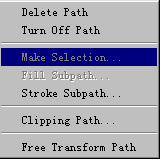ps系统优化全攻略
作者:蒙古阿义
Photoshop系统优化全攻略
经常使用PS的朋友是不是会常常觉得自己的PS有点慢呢?请跟我来一起优化您的PS。
设定虚拟内存
用右键单击“我的电脑”,选中“属性”选项,打开“系统属性”窗口,在“性能”选项卡的“虚拟内存”中选择“用户自己指定虚拟内存设置”。指定虚拟内存的硬盘,如C盘;然后将虚拟内存的最大值、最小值都设置为相同的数值,如果你的物理内存是64MB,可设置为160,128MB则可设置为320(数值通常是实际物理内存的2.5倍)。
禁止开机时加载过多程序
点击“开始”按钮,选择“运行”选项,在出现的对话框中输入msconfig命令,选择“启动”选项卡,除驻留内存管理程序“SystemTray”外,把其它程序前面小框里的对号全部去掉,然后重新启动计算机。
设置虚拟磁盘
在PS菜单中执行Edit(编辑)/ Preference(预设)/ Plug-Ins & Scratch Disks(增效工具与暂存盘),在Scratch Disks(暂存盘)栏中设定PS的虚拟磁盘盘符,第一暂存盘中的设定应注意不可和Windows虚拟内存的磁盘盘符一致。PS6第一暂存盘的空间一定要大,还应时常用磁盘碎片整理程序整理硬盘。
设置缓存级数
在PS菜单中执行Edit(编辑)/ Preference(预设)/ Memory and Image Cache(内存和图像高速缓存),在Cache Levels(高速缓存级别)文件框中,设定PS使用的高速缓存级别,级别越高PS运行的速度就越快,128MB可设置的最大值为8,64MB内存可设为4~6的数值,而32MB内存就只能使用PS的默认值了。为了加快PS的运行速度,同时在Used by Photoshop(PS使用的百分比)选项中,设置数值为80%,即把80%左右的物理内存供给PS使用。
取消水印检测功能
在PS滤镜中有一名为水印(Digimarc)的工具,用来嵌入和扫描文件是否包含着著作权信息的水印。当我们每次打开图像PS都要检测水印。取消水印检测功能可明显地让文件开启速度加快,在PS目录下的“Plug-Ins”子目录中,有一个“Digimarc”的子目录,选中它并删除即可。
清除内存数据
打开Edit(编辑)菜单下的Purge(清理),该项命令主要用于清除内存数据,因为用户在做“还原、剪切、复制”以及历史记录调板中的所有**作时,都要将一部分数据存放到内存中,计算机处理速度就会减慢,此时,可以选择Purge(清理)菜单项下相应命令去清除无用的数据。
学习 · 提示
相关教程